VT 활성화
컴퓨터 VT 활성화 시키는 방법!
컴퓨터 VT활성화에 대한 가이드를 드립니다.
VT활성화 안되어 있으신 컴퓨터에서 Wakuoo를 키시면 아래과 같은 팝업이 뜰겁니다.
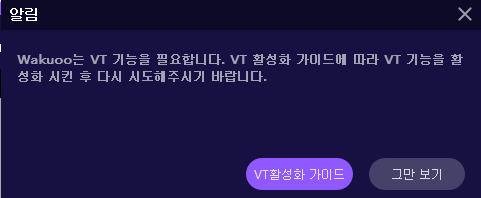
이외에도 Wakuoo의 시스템 정보를 통해서 VT 활성화 여부를 체크해볼 수 있습니다.
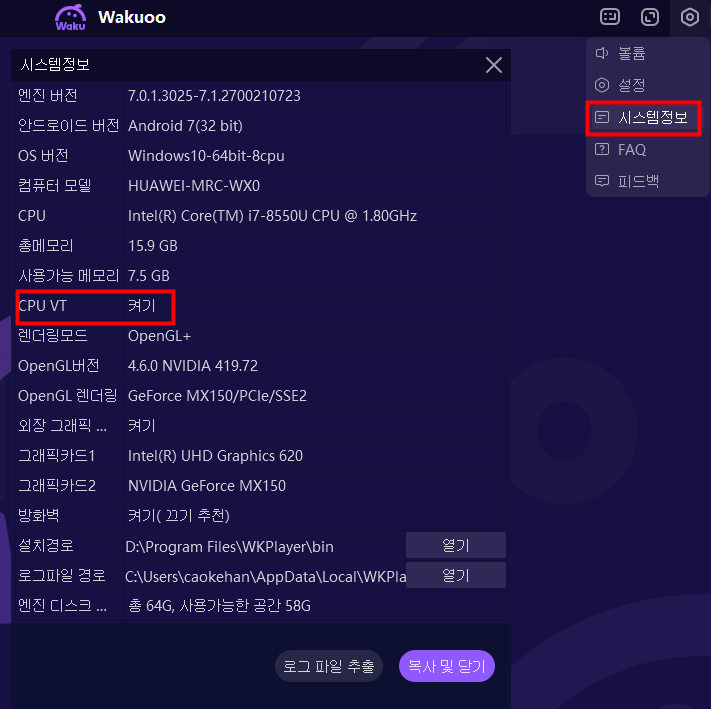
1. 먼저, VT활성화 해야하는 이유에 대해서 알아볼까요?
VT가상화를 활성화 하게 되면 모바일 게임 실행 중 렉,팅김 등 현상을 줄이는거 물론이고 더 원활하게 Wakuoo를 실행할 수 있기 때문입니다.
2. 이제 본격적으로 VT활성화 시작해볼까요?
Step1: 단축키로 컴퓨터 BIOS시스템으로 이동하기;
제조사별 바이오스 시스템 진입 단축키 모음:
○ Samsung : F2
○ LG : F2
○ Toshiba : F1, 또는 F2
○ SONY : F2 또는 ASSIST버튼
○ Acer : F2 또는 DEL
○ Dell : 델의 경우 F1 또는 F2가 먹히는 모델도 있고 F12가 먹히는 제품도 있습니다.
○ HP: ESC, F10
○ Lenovo : F2 또는 Fn + F2
○ Lenovo 데스크탑 : F1
○ ASRock : F2 또는 DEL
○ ASUS : F2 또는 DEL
○ ECS 메인보드: DEL
○ Gigabyte : F2 또는 DEL
○ MSI: DEL
○ ZOTAC : DEL
Step2: BIOS시스템에서 Virtualization , Virtualiation Technology혹은 Intel Virtualiation Technology클릭하여 Disabled를 Enabled로 변경하기;
예를 들면:
ASUS=Del
Advanced Mode > Advanced > CPU Configration > Intel Virtualiation Technology
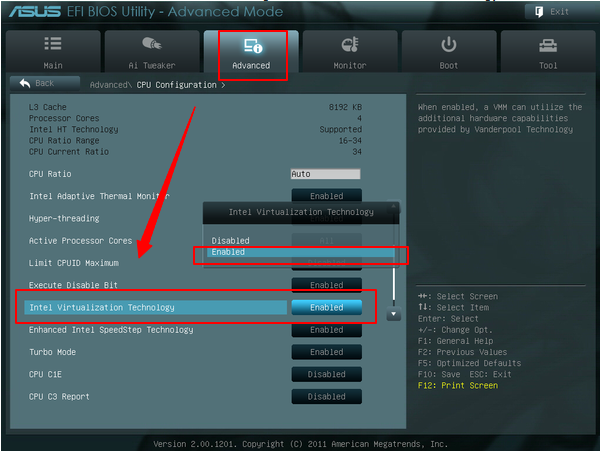
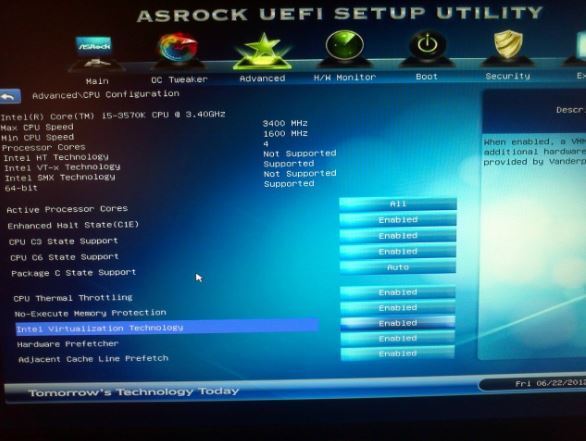
ASROCK 메인보드
Advanced ㅡ CPU Configration ㅡ Intel Virtualiation Technology ㅡ Enable
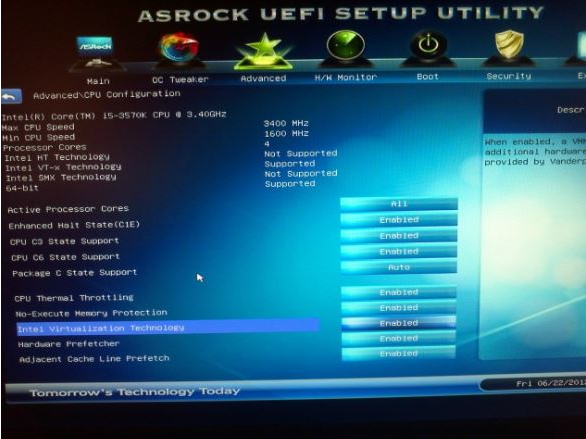
라이젠 RYZEN / 기가바이트 GIGABYTE
"Del"키 M.I.T ㅡ Advanced Frequency Settings ㅡ Advanced CPU Core Settings ㅡ SVM Mode
ㅡ Enalbed
만약 위 순서대로 vt활성화 설정되어 있지 않으시면 Chipset ㅡ VT-d ㅡ Enabled를 한번 찾아보시기 바랍니다.
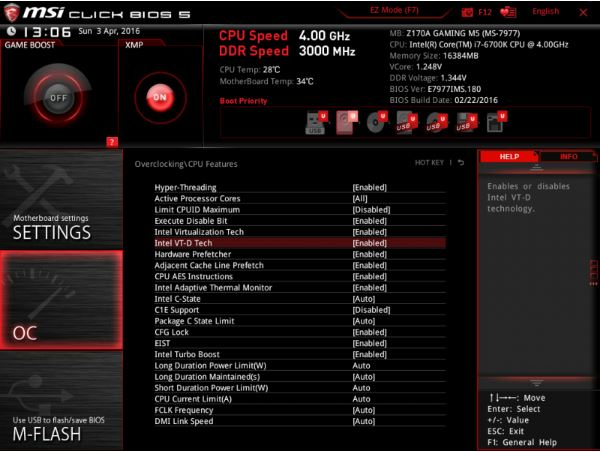
Step 3: 컴퓨터 VT설정을 마친 후에 F10를 눌러 저장하고 컴퓨터를 재부팅하기;
3. 내 컴퓨터 VT활성화 지원 여부 확인하는 방법
아래 링크 따라 설치하면 내 컴퓨터 VT 활성화 지원 여부와 VT가 활성화 되어 있는지도 확인 할수 있습니다.
https://leomoon.com/downloads/desktop-apps/leomoon-cpu-v/
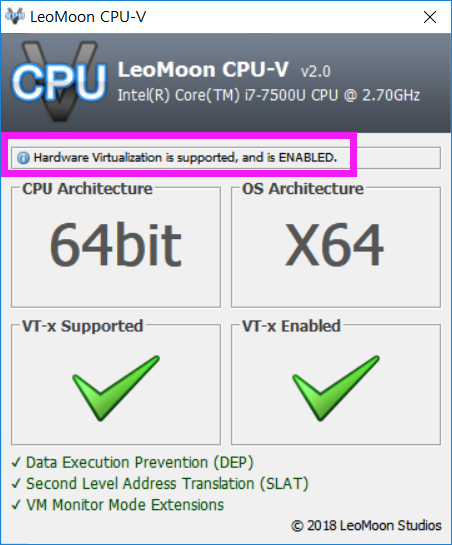
여기서 VT-x Supported가 VT 활성화 지원한다는 의미이며 VT-x Enabled가 VT 활성화 오픈했다는 상태를 말하는 겁니다.
'▶ 기 술 지 원◁ > 컴퓨터 관련' 카테고리의 다른 글
| asrock 워크 보드 ipmi 콘솔 리다이렉션 (0) | 2024.03.29 |
|---|---|
| 인터넷 랜선(RJ45) 찍는방법 (1) | 2024.01.05 |
| 프린터, 포스기 대상 인쇄물 자동 출력 공격 주의 (0) | 2023.04.21 |
| [S/W] RdpGuard - Windows Server 원격보호 (0) | 2023.04.14 |
| 크롬 광고 제거해주는 ad block 확장 프로그램 (0) | 2023.04.12 |

